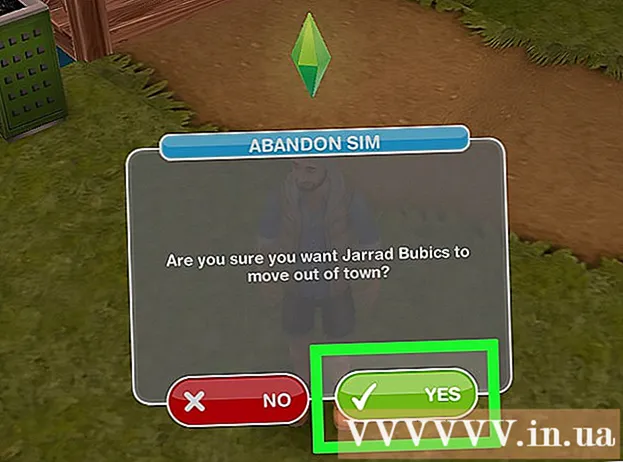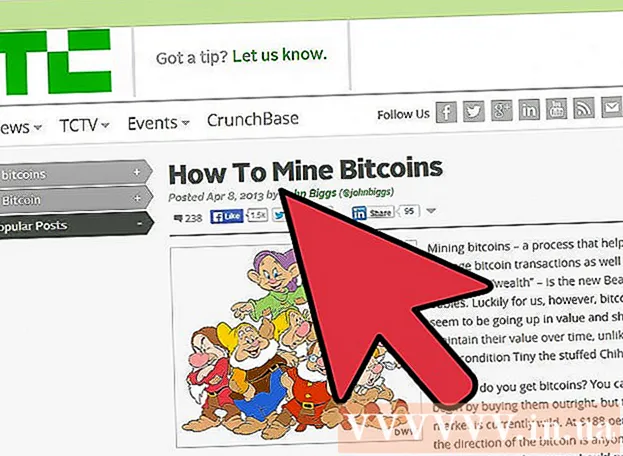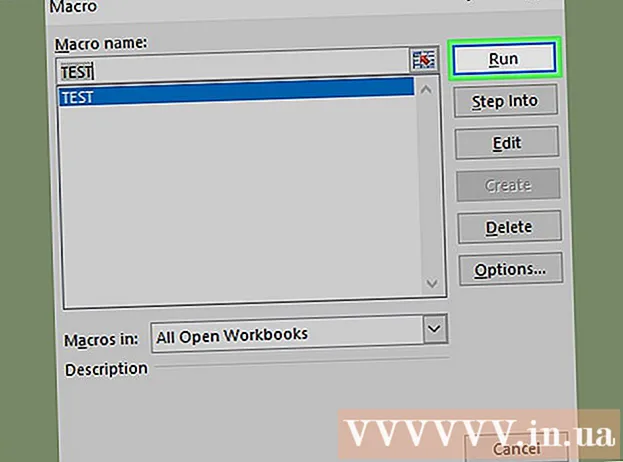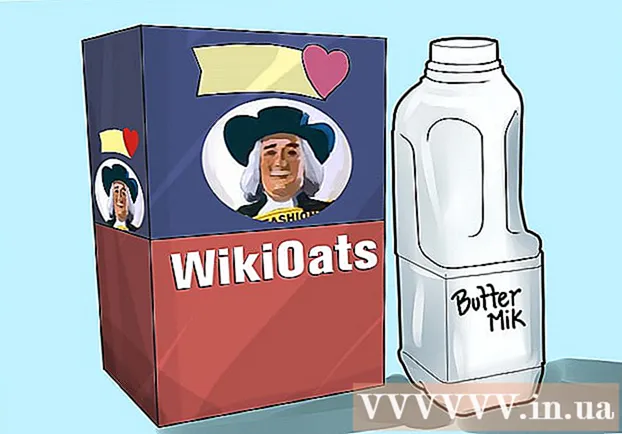Автор:
Louise Ward
Дата На Създаване:
6 Февруари 2021
Дата На Актуализиране:
26 Юни 2024

Съдържание
Тази статия ви показва как да получите достъп до блокирано съдържание и уебсайтове във вашия уеб браузър. Тъй като всяка използвана програма или метод има различни ограничения, няма сигурен начин да преодолеете ограниченията; обаче винаги можете да използвате прокси сайт или мобилен браузър като Tor, за да заобиколите лимита и дори да приложите някои прости трикове за връзка на ниско ниво.
Стъпки
Метод 1 от 3: Опитайте общи решения
Определете източника на вашите уеб ограничения. В зависимост от ограничения източник на уебсайта (като училищна мрежа и родителски контрол), тежестта на ограниченията в мрежата ще варира:
- Уеб ограничения Публично прилагани в кафенета или на компютър с родителски контрол, понякога преодолени с повечето от обичайните решения в този раздел.
- Уеб ограничения Регион е приложимо за някакво съдържание в YouTube, което обикновено изисква прокси или VPN за достъп.
- Прикрепена ограничена мрежа училища, правителство и офис Обикновено перфектно, че имате нужда от прокси или мобилен браузър. Все пак можете да опитате да използвате мобилни данни за споделяне на мрежата с вашия компютър.

Опитайте се да получите достъп до различна версия на уебсайта. Някои уеб ограничения блокират конкретни уеб адреси (като www.facebook.com), без да блокира други версии на сайта. Можете да заобиколите определени имена на домейни, които са били блокирани, като използвате една от другите версии на адреса по следния начин:- IP адрес - Ако можете да намерите IP адреса на сайта, опитайте да въведете IP адреса в адресната лента, за да заобиколите ограниченията в мрежата.
- Уебсайт за мобилна версия - Добавяйки м. в средата на „www.“ и останалата част от адреса на уебсайта (напр www.m.facebook.com), можете да отворите мобилната версия на този уебсайт. Мобилната версия обикновено има настройка на блока, отделна от обикновената версия, така че някои ограничения в мрежата все още имат тази уязвимост.
- Гугъл преводач - В редки случаи можете да отидете на https://translate.google.com/ и да въведете адрес на уебсайт в полето отляво, да изберете нов език за полето отдясно и да щракнете върху връзката в полето. право да отворите уебсайта на друг език.

Използвайте мобилна връзка за данни. Ако имате телефон iPhone или Android, можете да използвате процеса на „мрежово споделяне“, за да се възползвате от връзката за данни на вашия телефон като Wi-Fi мрежа. Този метод е доста надежден, докато компютърът ви позволява да изберете вашата мрежова връзка.- Имайте предвид, че споделянето на мрежата консумира много мобилни данни, особено когато изтегляте файлове или гледате видеоклипове.
- Въпреки че референтната статия, спомената в този раздел, ви насочва към мрежово споделяне на лаптоп, пак можете да направите същото на настолен компютър.

Свържете директно към модема. Ако можете да свържете компютъра си с мрежов модем чрез Ethernet, ще можете да заобиколите повечето ограничения на мрежата. Разбира се, не трябва да правите това без достъп до модем.- Модемите често се различават от рутерите. Ако вашата интернет връзка използва комбинация рутер / модем, този метод няма да работи за вас.
- Този метод е по-ефективен за свързване с интернет у дома, отколкото в училище, работа или обществени връзки.
Използвайте виртуална частна мрежа (VPN). Ако можете да редактирате мрежовата връзка на компютъра (например, ако имате право да избирате Wi-Fi мрежи), можете също да промените настройките на компютъра си за използване на VPN. Имайте предвид обаче, че трябва да изберете и да платите за VPN услуга, преди да можете да използвате VPN.
- VPN могат да се използват на повечето мобилни платформи (като смартфони или таблети) и компютри.
- Друга безплатна опция за VPN е Hotspot Shield. Ако можете да изтеглите и инсталирате Hotspot Shield на текущия си компютър, можете просто да го включите, без да променяте настройките на компютъра си.
Метод 2 от 3: Използвайте безплатна прокси услуга
Научете за прокситата. Проксито всъщност е миниатюрна версия на VPN, която се прилага само към раздела на браузъра, който сте отворили. Когато въведете заявка (като адреса на уеб страницата) в лентата за търсене на прокси сайта, заявката се изпраща до различни сървъри (но не и този, който включва редовна интернет връзка. за да заобиколите ограниченията на вашия текущ сървър.
- Подобно на други уебсайтове, прокситата също могат да бъдат блокирани. Освен това ще бъде трудно да се намери прокси, ако уебсайтовете, които блокират всички търсения, имат думата "прокси" или "прокси".
- Ако не можете да използвате прокси на компютъра си, единственият начин да го направите е да използвате мобилен браузър.
Изберете прокси услуга, като посетите един от следните прокси сайтове:
- Скрий ме - https://hide.me/en/proxy
- ProxySite - https://www.proxysite.com/
- ProxFree - https://www.proxfree.com/
- Кофти - https://whoer.net/webproxy
- Скривач - https://hidester.com/proxy/
- Може би трябва да опитате повече от един прокси сайт, тъй като някои от горепосочените може да бъдат блокирани от вашия уебмастър.
- Ако изброените по-горе прокси сървъри не работят, можете да намерите друг, като напишете най-добър онлайн прокси 2018 (най-добрите онлайн прокси 2018) или подобно съдържание в търсачките.
Щракнете върху лентата за търсене на прокси сайта. Това поле за въвеждане обикновено е в средата на страницата, но местоположението ще бъде различно в зависимост от избраната прокси услуга.
- Лентата за търсене на прокси сайт работи подобно на адресната лента на браузъра, но някои прокси услуги не включват търсачка в лентата си за търсене.
Въведете адреса на блокирания уебсайт. Ще въведете адреса на блокирания уеб сайт (например www.facebook.com) в лентата за търсене.
- Не забравяйте да запазите частта от .com (или ".org" и т.н.) от уеб адреса.
Щракнете върху бутона Отивам (Отивам). Този бутон ще бъде различен в зависимост от избраната прокси услуга (примера, върху който ще кликнете Преглеждайте анонимно (Anonymous Browsing)), но обикновено се показва под или вдясно от полето за въвеждане.
- Ако използвате прокси услугата на ProxFree, ще щракнете върху бутона БЕЗПЛАТНО син.
- Можете също да натиснете ↵ Въведете или ⏎ Връщане на клавиатурата на компютъра.
Разгледайте уебсайта както обикновено. Уебсайтът, който трябва да посетите, ще се показва нормално на ограничен компютър, но може да отнеме повече време за зареждане поради местоположението на прокси сървъра.
- Имайте предвид, че въпреки че проксито крие достъпа ви от уебмастъра, собственикът на прокси сървъра все още може да вижда въведената от вас информация. Затова трябва да избягвате да въвеждате важна информация, докато използвате прокси сайта.
Метод 3 от 3: Използвайте мобилен браузър
Уверете се, че можете да използвате мобилния си браузър на вашия компютър. За да използвате Tor, браузър с вграден прокси, ще трябва да инсталирате програмата на USB флаш устройство и след това да я включите в ограничен компютър. Този метод е ефективен само когато имате някои от следните състояния:
- Компютърът е ограничен до поне един USB порт.
- Компютърът е ограничен до това да ви позволява да отваряте файлове от USB.
- Вашият мобилен браузър трябва да бъде инсталиран на USB вместо само данните, записани там.
Прикрепването на USB към компютъра е ограничено. Ще прикачите устройството към един от USB портовете на вашия компютър.
Отворете страницата за изтегляне на Tor. Отидете на https://www.torproject.org/download/download-easy.html.en от вашия браузър.
Щракнете върху бутона ИЗТЕГЛИ (Изтегляне) в лилаво в средата на страницата, за да изтеглите инсталационния файл на Tor.
- Ако бъдете помолени да изберете папка, в която да запазите изтегления файл, щракнете върху името на USB стика и преминете към следващата стъпка.
Преместете инсталационния файл на Tor на USB. Отидете в папката, в която е запазен изтегленият инсталационен файл, и направете следното:
- Щракнете върху файла, за да го изберете.
- Натиснете Ctrl+х (на Windows) или ⌘ Команда+х (на Mac) за копиране на файлове и преместване на файлове от текущата папка.
- Щракнете върху името на USB в лявата част на прозореца.
- Щракнете върху празно място в USB прозореца.
- Натиснете Ctrl+V (на Windows) или ⌘ Команда+V (на Mac), за да поставите файла на USB.
Инсталирайте Tor на USB. Ще направите това, като изберете USB като място за инсталиране на Tor по следния начин:
- На Windows Щракнете двукратно върху файла Tor EXE, изберете езика и щракнете Добре, щракнете Преглед ... (Преглед), изберете името на USB и щракнете Добре, избирам Инсталирай (Настройки) и махнете отметката от двете показвани в момента полета и щракнете завършек (Попълнено) при уведомяване.
- На Mac Щракнете двукратно върху файла Tor DMG, проверете изтеглянето, ако е необходимо, и следвайте инструкциите на екрана, като се уверите, че USB папката е избрана като място за инсталиране на Tor.
Изключете USB. След като инсталирате Tor, можете да премахнете USB устройството от вашия компютър.
Прикрепването на USB към компютъра е ограничено. Това ще бъде компютърът, на който искате да отворите блокирания уебсайт.
Отворете Tor. Отворете USB папката, щракнете двукратно върху папката "Tor Browser", щракнете двукратно върху синьо-лилавата икона "Start Tor Browser". След това ще видите прозореца за приветствие на Tor.
Щракнете Свържете (Връзка) е в долната част на прозореца за добре дошли. Прозорецът Tor ще се отвори след няколко секунди.
- Tor работи точно като старата версия на Firefox.
Достъп до блокирани уебсайтове. Използвайте текстовото поле в средата на началната страница на Tor, за да направите това. Тъй като Tor има вграден прокси, можете да получите достъп до всеки уебсайт.
- Полето за въвеждане на данни в средата на страницата използва търсачката DuckDuckGo.
- Имайте предвид, че времето за зареждане на уебсайта ще бъде по-дълго, тъй като достъпът се прехвърля към много различни сървъри.
Съвети
- Много училища и работни места използват софтуер, който позволява на администратора да вижда какво се показва на вашия екран. В този случай заобикалянето на ограниченията в мрежата няма да реши проблема, тъй като все още се контролира по различен начин.
Внимание
- Преодоляването на мрежовите ограничения в училище може да доведе до дисциплина или дори изключване.
- Мрежовите администратори в големи компании могат да предприемат дисциплинарни мерки, ако установят, че нарушавате границите на вашата работна мрежа.